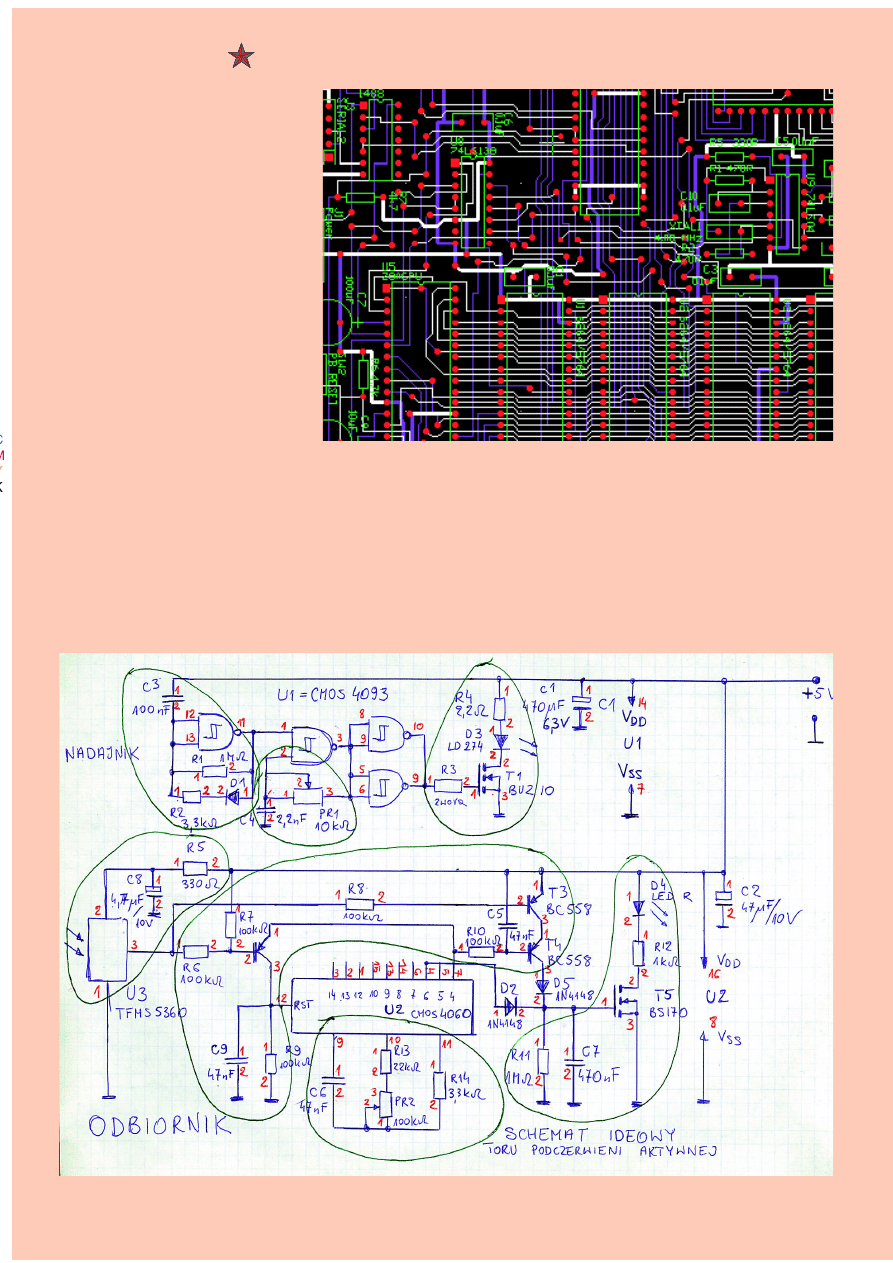
34
T
T
T
T
Też to potr
eż to potr
eż to potr
eż to potr
eż to potrafisz
afisz
afisz
afisz
afisz
E
LEKTRONIKA DLA WSZYSTKICH 6/96
EasyTRAX
to naprawdę proste!
W poprzednich pięciu odcinkach
kursu poczyniłeś wszystkie
niezbędne przygotowania, żeby
wreszcie zaprojektować jakąś
płytkę. Umiesz obsługiwać program
easyedit, zbudowałeś porządną
bibliotekę i czekasz
z niecierpliwością na dalsze
wskazówki.
Dziś przechodzimy do omówienia
podstawowych zasad projektowania
płytek.
Rys. 20.
Oczywiście, biegłości w projektowaniu
przebiegu ścieżek nie można się nau−
czyć przez czytanie mądrych artykułów.
Doświadczenia nabędziesz z czasem,
jeżeli będziesz się do tego przykładał.
Celem trzech najbliższych odcinków
jest pokazanie Ci podstawowych reguł
projektowania płytki oraz wskazanie na
ewentualne pułapki i zagrożenia.
Oprócz opisu Easytraxa, w artykule
znajdziesz też sporo informacji o dodat−
kowych możliwościach “starszego brata”
− Autotraxa. Pozwoli Ci to szerzej spo−
jrzeć na zagadnienie i wstępnie przygo−
tuje do pracy z innymi, w pełni profes−
jonalnymi programami.
Zachęcam Cię, żebyś dobrze przy−
swoił sobie podane informacje, zaakcep−
tował podaną kolejność prac, a mam
nadzieję że nawet polubisz netlisty. Pa−
miętaj, że bez nich nie obejdzie się dziś
żaden poważny program projektowy.
Jeśli jednak teraz, na początku nau−
czysz się jakichś “partyzanckich” sposo−
bów projektowania, może nawet nieco
szybszych niż proponowana metoda, to
potem będzie Ci trudno przesiąść się na
inne zaawansowane programy projekto−
we.
Dziś, krok po kroku, zaczynamy
wspólnie projektować płytkę drukowaną
do toru podczerwieni aktywnej. Schemat
ideowy układu znajdziesz na rysunku
część 6
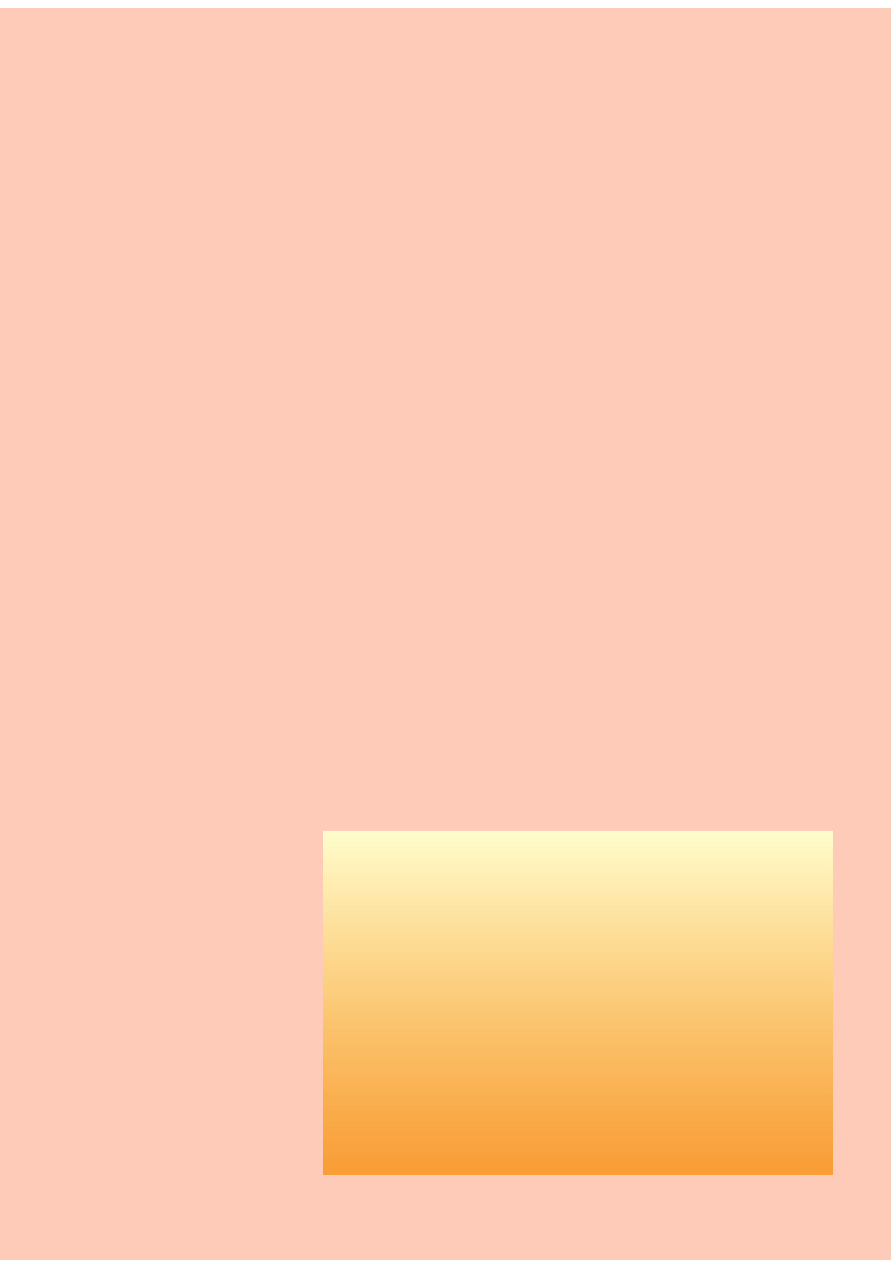
35
T
TT
T
Też to potr
eż to potr
eż to potr
eż to potr
eż to potrafisz
afisz
afisz
afisz
afisz
E
LEKTRONIKA DLA WSZYSTKICH 6/96
20. Celowo pokazuję Ci schemat nary−
sowany ręcznie, ponieważ myślę, iż na
razie z takimi schematami będziesz
miał do czynienia. Potraktuj przedsta−
wione zadanie jako ćwiczenie. Pokazany
kluczowany układ toru podczerwieni
o dalekim zasięgu, nie zawierający so−
czewek, tylko diodę o wąskim kącie
promieniowania i nowoczesny układ
odbiorczy,
zostanie
opublikowany
w jednym z najbliższych numerów EdW.
Nie będzie to jednak układ o schemacie
identycznym z rysunkiem 20, ponieważ
dla celów ćwiczebnych, żeby nadmiernie
nie komplikować zadania, usunąłem
dwa dławiki umieszczone w szynach
zasilających.
Zapewne do tej pory próbowałeś pro−
jektować płytki “na piechotę”. Znam ten
temat, przed laty mogłem nawet po−
szczycić się w tej dziedzinie pewnymi
osiągnięciami. Metoda “na piechotę”,
inaczej metoda kolejnych przybliżeń po−
lega na kilkakrotnym ręcznym rysowaniu
projektu płytki na specjalnej folii, tzw. as−
tralonie aż do osiągnięcia zadowalające−
go rozmieszczenia elementów, ścieżek
i zwór. Amatorzy rysują swe płytki na
papierze, lub lepiej na kalce milimetro−
wej.
Trzeba jednak stwierdzić, że przy ta−
kiej procedurze łatwo popełnia się błędy.
Znam to z praktyki. Nawet sprawdzenie
gotowego projektu przez kogoś innego
niewiele pomoże.
Dlatego proponuję Ci metodę, która
pozwoli zminimalizować ilość błędów:
naucz się korzystać z netlisty. Na pier−
wszy rzut oka może to wyglądać na stra−
tę czasu, ale gwarantuję Ci, że ten do−
datkowy wysiłek się opłaca. Ponadto na−
bierzesz przyzwyczajeń, które znakomi−
cie przydadzą Ci się w przyszłości, gdy
będziesz korzystał z bardziej zaawan−
sowanych programów. W tabelce obok
znajdziesz
proponowaną
kolejność
czynności.
Nie myśl, że program do projektowa−
nia płytek jest potrzebny wyłącznie do
porządnego narysowania płytki na dru−
karce czy ploterze, czy też łatwego wy−
konania klisz i wiercenia otworów.
Dobry program powinien też być po−
mocny do wykrycia ewentualnych błę−
dów.
Czy spotkałeś się już w literaturze
elektronicznej z sytuacją, że projekt
płytki nie zgadza się w pełni z za−
mieszczonym schematem ideowym? Ni−
by układ jest taki sam, ale występują róż−
nice, lub nawet ewidentne błędy. Praw−
dopodobnie autor nie korzystał z netlis−
ty.
Pamiętaj, że rysowanie schematu
i projektowanie płytki nie są czynnoś−
ciami niezależnymi. Najczęściej w trak−
cie projektowania płytki okazuje się, że
trzeba zmodyfikować schemat ideowy,
na przykład pozamieniać bramki w ob−
rębie tego samego układu scalonego,
czy zmienić kolejność połączonych sze−
regowo elementów.
Na rysunku 20 podaję Ci gotowy
schemat, który trzeba tylko przenieść na
płytkę drukowaną. Przyjrzyj się teraz te−
mu rysunkowi. Zauważ, że oprócz ozna−
czeń i wartości elementów, na schema−
cie ideowym zaznaczyłem kolorem czer−
wonym numery końcówek.
Na pewno potrzebny Ci będzie wykaz
elementów. Zaawansowane programy
potrafią wykonać go na podstawie sche−
matu ideowego w ciągu ułamka sekun−
dy, my zrobimy go “na piechotę”:
Wykaz elementów toru podczerwieni ak−
tywnej:
Nadajnik
R1: 1M
W
R2: 3,3k
W
R3: zwora
R4: 2,2
W
PR1: 10k
W
C1: 470µF/6,3V
C3: 100nF foliowy
C4: 2,2nF foliowy
D1: dowolna dioda np. 1N4148
D2: dioda nadawcza LD274
T1: BUZ10
U1: CMOS 4093
Odbiornik
R5: 330
W
R6−R10: 100k
W
R11: 1M
W
R12: 1k
W
R13: 22k
W
R14: 3,3k
W
PR2: 100k
W
C2: 47µF/10V
C5,C9: 47nF
C6: 47nF foliowy
C7: 470nF
C8: 4,7µF/10V
D2,D5: dowolna dioda np. 1N4148
D4: LED 3mm czerwona
T2−T4: dowolne PNP np. BC558
T5: MOSFET N np. BS107, BS170
U2: CMOS 4060
U3: TFMS5360...5380
Czy wiesz co to jest
netlista?
Jest to potoczna nazwa listy połą−
czeń. Netlisty są powszechnie używane
we wszelkich “elektronicznych” progra−
mach. Zróbmy teraz netlistę dla naszego
układu. Jest to bardzo proste. Należy po
prostu wypisać, które końcówki są ze so−
bą połączone. Myślę, że nie trzeba Ci
tłumaczyć, iż R1−1 oznacza nóżkę nr
1 elementu oznaczonego R1, a U1−12
− dwunastą nóżkę układu scalonego
U1.
Zaczynamy od nadajnika:
NET1: R1−1;R2−1;C3−2;U1−12;U1−13
NET2: D1−2;R2−2
NET3: D1−1;R1−2;U1−1;U1−11
NET4: C4−1;PR1−1;PR1−2;U1−2
NET5:
PR1−3;U1−3;U1−5;U1−6;U1−8;U1−9
NET6: R3−1;U1−4;U1−10
NET7: T1−1;R3−2
NET8: D3−2;T1−2
NET9: R4−2;D3−1
teraz odbiornik:
NET10: C8−1;R5−1;U3−2
NET11: R8−1;R6−1;U3−3
NET12: R7−2;R6−2;T2−2
NET13: R9−1;T2−3;U2−12;C9−1
NET14: R10−1;T2−1;U2−7
NET15: C6−1;U2−9
NET16: R13−1;U2−10
NET17: R13−2;PR2−3
NET18: U2−11;R14−1
NET19: C6−2;PR2−1;PR2−2;R14−2
NET20: D2−1;U2−4
NET21: R8−2;T3−2
NET22: R10−2;C5−2;T4−2
Kolejność prac przy projektowaniu płytki
drukowanej:
·
Wykonanie schematu ideowego, podział na bloki
·
Wykonanie netlisty i spisu elementów
·
Wybór obudowy, wykonanie płyty czołowej i tylnej
·
Określenie wymiarów płytki drukowanej (zalecany wydruk kontrolny)
·
Wstępne umieszczenie wszystkich elementów na płytce zgodnie z podzia−
łem na bloki
·
Wstępne umieszczenie ścieżek
·
Analiza poprawności rozmieszczenia elementów
·
Minimalizacja ilości ścieżek i zwór przez zmianę położenia elementów
·
Ostateczne trasowanie ścieżek
·
Kontrola zgodności płytki ze schematem ideowym przez porównanie płytki
z netlistą
·
Ostateczna kontrola poszczególnych warstw miedzi (odstępy między ścieżka−
mi)
·
Porządkowanie i uzupełnienie warstwy opisu (Overlay)
·
Wykonanie dokumentacji (ostateczny schemat ideowy, wydruki kontrolne po−
szczególnych warstw płytki)
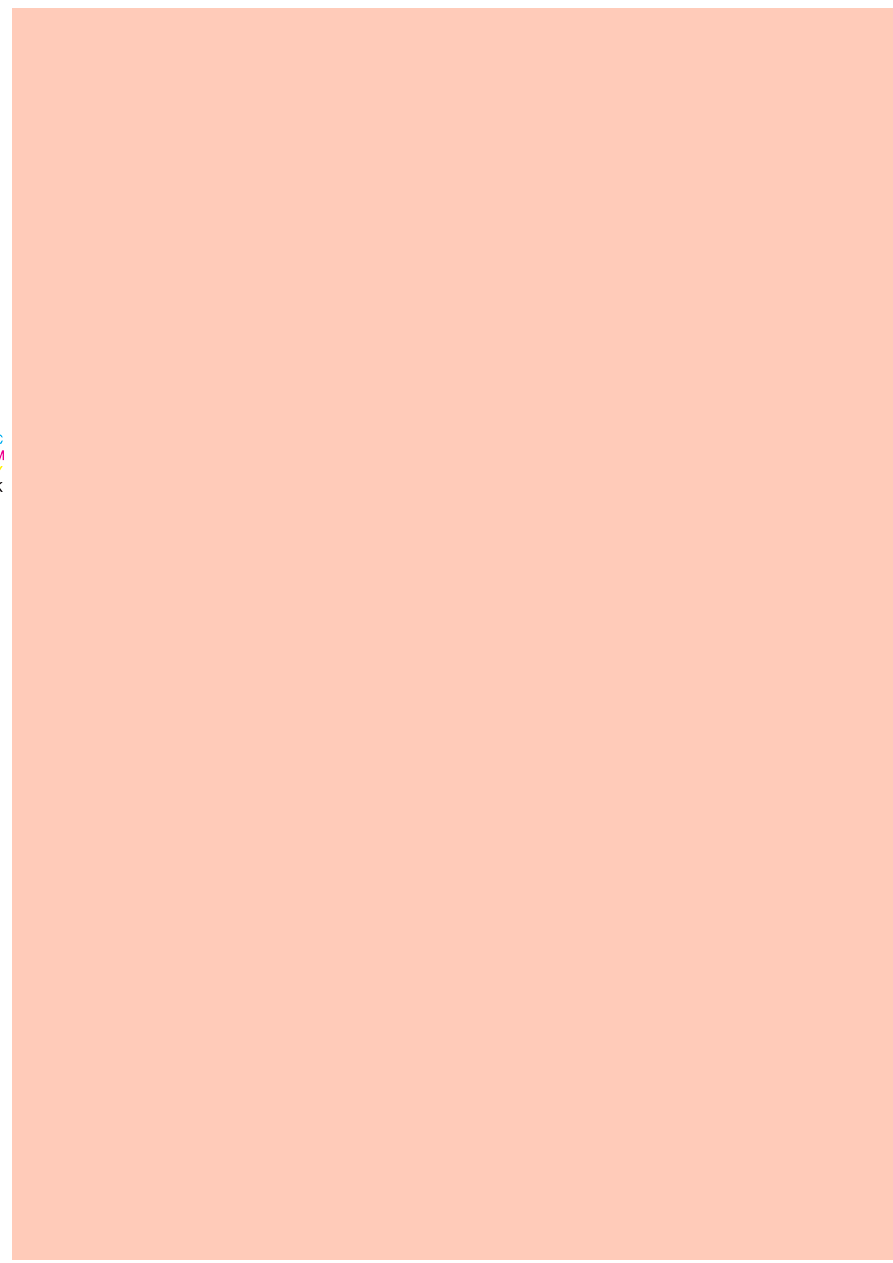
36
T
T
T
T
Też to potr
eż to potr
eż to potr
eż to potr
eż to potrafisz
afisz
afisz
afisz
afisz
E
LEKTRONIKA DLA WSZYSTKICH 6/96
NET23: T4−1;T3−3
NET24: D5−1;T4−3;
NET25: D5−2;T5−1;D2−2;C7−1;R11−1
NET26: T5−2;R12−2
NET27: D4−2;R12−1
wreszcie szyny zasilające:
dodatnia oznaczona VDD:
NET28: R4−1;C1−1;C3−1;U1−14;C2−1;R7−1;
R5−2;C5−1;T3−1;D4−1;U2−16
i ujemna (masa) oznaczona GND i VSS:
NET29: C4−2;T1−3;C1−2;U1−7;T5−3;C2−2;
C8−2;R9−2;C7−2;U3−1;U2−8;R11−2;C9−2
Przeanalizuj teraz podaną netlistę,
czy istotnie podany zapis zgadza się ze
schematem z rysunku 20.
Zaawansowane programy
projektowe
Ale po co tworzyć taką listę połączeń?
Nasz Easytrax nie może przecież z niej
skorzystać. To prawda, ale będzie ona
potrzebna na koniec, przy sprawdzaniu.
Ponadto chcę Ci od razu pokazać, jak
powinno się projektować płytki przy wy−
korzystaniu innych programów.
Z czasem pewnie także schematy
ideowe będziesz rysował przy użyciu od−
powiedniego programu, zwanego zwykle
schematicem, albo też zdobędziesz pa−
kiet projektowy zawierający zarówno
program do rysowania schematów, jak
i projektowania druku. Programy takie
umożliwiają automatyczne generowanie
netlisty w ciągu sekundy za pomocą
jednego naciśnięcia klawicza. Przy
okazji powiem Ci, że różne firmy wpro−
wadziły swoje sposoby zapisu listy połą−
czeń, czyli formaty netlisty. Dlatego pro−
gramy do rysowania schematów mają
zwykle możliwość wygenerowania net−
listy w jednym z wielu formatów.
W ten sposób natlista może być potem
wykorzystana przez program do projek−
towania płytek pochodzący z zupełnie
innej firmy.
Takim kompletnym pakietem projek−
towym jest na przykład Orcad. Jednak
o ile Orcad−schematic (SDT) jest obec−
nie najpopularniejszym programem do
rysowania schematów, o tyle Orcad−
PCB nie cieszy się dobrą opinią i nie−
wiele osób go używa. Natomiast firma
Protel, która wypuściła naszego darmo−
wego Easytraxa, oferuje obecnie dwa
potężne i drogie narzędzia Protel for
Windows: Schematic oraz Advanced
PCB.
Wśród krajowych elektroników póki
co, najczęściej schematy rysuje się pod
Orcadem, generuje natlistę w formacie
Tango, a do projektowania druku uży−
wany jest Autotrax (ostatnia wersja
1.61), przy czym niektórzy do rysowania
schematów zamiasr Orcada wykorzystu−
ją pokrewnego Autotraxa−schematica (w
wersji 3.30).
cyfrowych na płytkach dwu− lub kilkuwar−
stwowych.
Etap rozmieszczania ścieżek zawsze
zabiera dużo czasu. Nawet po wykorzys−
taniu autoroutera zawsze trzeba wpro−
wadzić szereg poprawek.
Po zaprojektowaniu przebiegu ście−
żek następuje etap sprawdzania projek−
tu na zgodność ze schematem ideowym,
czyli z wczytaną netlistą, oraz pod
względem zachowania podstawowych
zasad projektowania, w szczególności
obecności wymaganych odstępów mię−
dzy ścieżkami i punktami.
Na koniec należy jeszcze uporządko−
wać warstwę opisu.
Płytka jest gotowa do produkcji. Po−
tem należy tylko wytworzyć odpowiednie
zbiory dla naświetlarki czy fotoplotera
i dla wiertarki numerycznej.
Easytrax − siermiężna
rzeczywistość
W Easytraxie nie ma ani autoplace−
ra, ani autoroutera. Elementy i ścieżki
musisz wprowadzić “na piechotę”. Co
prawda znajdziesz tu namiastkę auto−
routera − polecenie Place Route (“P”
“R”), ale nie na wiele się ono przyda. Po−
lecenie to wykonuje połączenie między
dwoma wskazanymi punktami, ale po−
trzebuje do tego dwóch warstw miedzi
i umieszcza na płytce mnóstwo przelo−
tek, czyli metalizowanych otworów.
Umieść na ekranie kilka elementów bib−
liotecznych i sprawdź, jak działa to po−
lecenie
przy
ustawieniu
różnych
grubości ścieżek (“C” “T”) i średnic
przelotek (“C” “V”). Uśmiejesz się do łez
widząc efekty działania tego pseudorou−
tera.
Nie pomyśl jednak, że Easytrax to tyl−
ko zabawka − jest to naprawdę porząd−
ny i dobry program dla hobbystów. Po−
ciesz się, że nawet bardzo drogie pro−
gramy zawierające autoplacer i auto−
router nie radzą sobie z płytkami jedno−
stronnymi − większość pracy i tak trzeba
wykonać ręcznie.
Właściwie, moglibyśmy wreszcie zab−
rać się za projektowanie płytki drukowa−
nej, ale trzeba zacząć od określenia jej
kształtu i rozmiaru. Wiąże się to z pro−
blemem ogólnej wizji konstrukcyjnej
urządzenia: wyborem obudowy, rozmie−
szczeniem płytek drukowanych w obu−
dowie, uwzględnieniem elementów na
płytach przedniej i tylnej, itp. To bardzo
ważne zagadnienia i od ich omówienia
zaczniemy następny odcinek tego se−
rialu.
Piotr Górecki
Uważaj teraz. Gdybyś miał w swoim
komputerze lepszy program do projek−
towania płytek, choćby Autotraxa, mógł−
byś wczytać taką netlistę i program nie−
jako pilnowałby potem, czy twój projekt
płytki zgadza się ze schematem ideo−
wym.
Co więcej, wiele programów, w tym
Autotrax, ma możliwość automatyczne−
go lub półautomatycznego umieszcza−
nia elementów bibliotecznych i traso−
wania ścieżek na podstawie wczytanej
netlisty. Oczywiście, wtedy netlista musi
zawierać nie tylko zapis połączeń, ale
i dokładne określenie potrzebnych ele−
mentów bibliotecznych.
Zauważ, że przyporządkowanie ele−
mentu bibliotecznego do danego ele−
mentu nie jest takie proste, gdy na przy−
kład tranzystor T1 to BC547 w obudo−
wie TO−92, a T2 to tranzystor BDV64
w obudowie TOP−3. Niektóre profesjo−
nalne programy, np. Protel potrafią na
podstawie typu elementu oraz jego war−
tości i oznaczenia automatycznie wy−
brać dla każdego właściwy element bib−
lioteczny.
Korzystają
z utworzonej
wcześniej tabeli przypisań określającej
jakiemu elementowi na schemacie ideo−
wym odpowiada dany element biblio−
teczny.
Jeśli wygenerowana netlista nie za−
wiera informacji na temat elementów
bibliotecznych, czyli obudów, to projek−
tant za pomocą dowolnego edytora po−
winien uzupełnić netlistę o potrzebne
informacje. Jeszcze inną, prostszą moż−
liwością jest wyprowadzenie “na piecho−
tę” potrzebnych elementów z biblioteki
na podstawie spisu.
Praca zawodowego projektanta wy−
gląda więc mniej więcej tak: najpierw
z pomoćą programu typu schematic
musi narysować schemat ideowy. Potem
ręcznie lub automatycznie numeruje ele−
menty i wpisuje wartości elementów.
Następnie generuje netlistę. Gotową
netlistę wczytuje do programu projektu−
jącego płytki.
Wspomniane wcześniej automatycz−
ne umieszczanie elementów na podsta−
wie netlisty jest określane po angielsku
jako autoplacement. Niektóre programy
zawierają bardzo inteligentny autopla−
cer, który oblicza i sprawdza jak opty−
malnie rozmieścić elementy, aby potem
zminimalizować długość połączeń mię−
dzy nimi.
Gdy autoplacer (lub projektant) roz−
mieści elementy na płytce, należy roz−
mieścić ścieżki. Jeśli program zawiera
tzw. autorouter, można to robić auto−
matycznie. Jednak ogromna większość
autorouterów zupełnie nie radzi sobie
z układami analogowymi przy projekto−
waniu druku jednostronnego. Są przy−
datne tylko przy projektowaniu układów
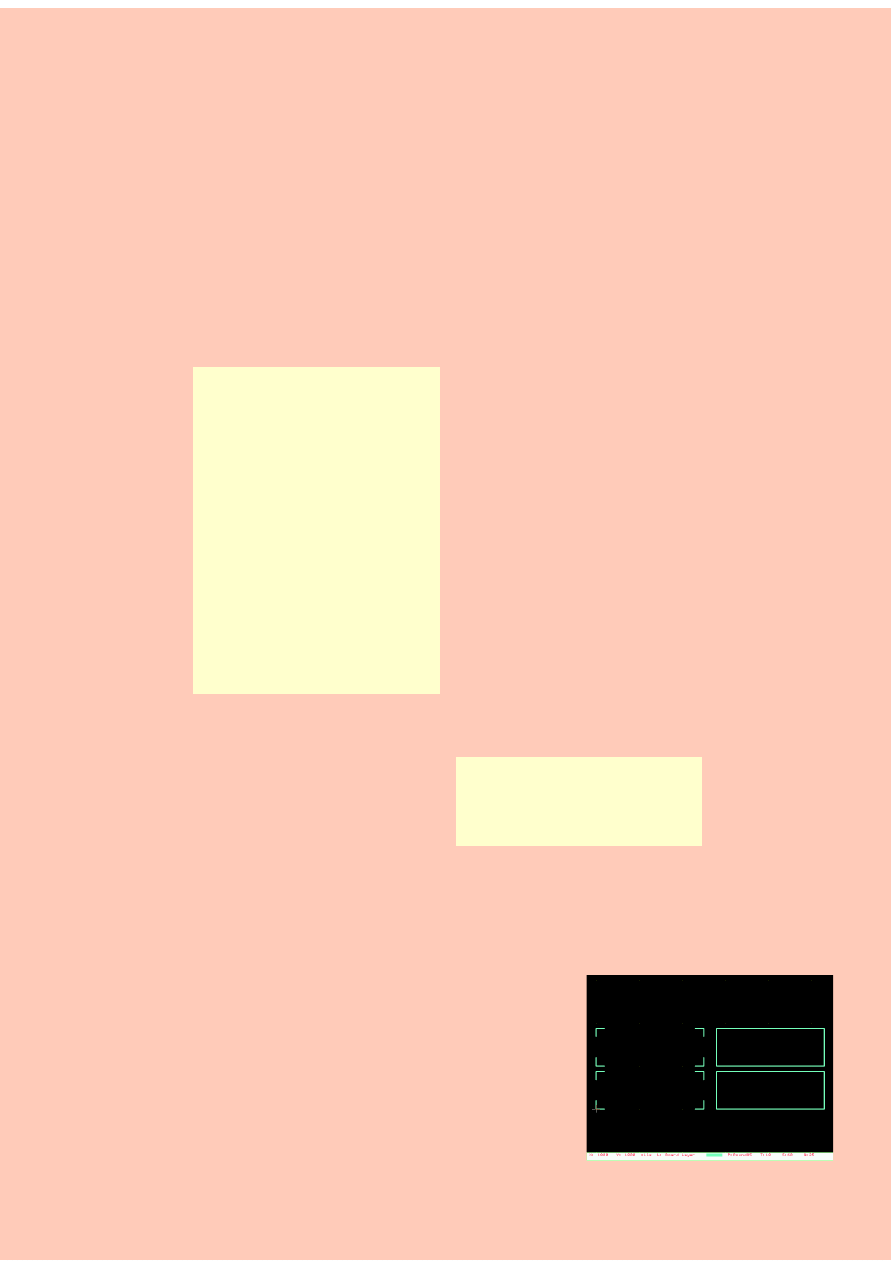
37
T
TT
T
Też to potr
eż to potr
eż to potr
eż to potr
eż to potrafisz
afisz
afisz
afisz
afisz
E
LEKTRONIKA DLA WSZYSTKICH 6/96
Pierwszym krokiem przy
projektowaniu płytki
drukowanej powinno być
dokładne określenie jej
wymiarów i zaplanowanie
otworów mocujących do
konkretnej obudowy.
Przed zaprojektowaniem płytki
należy wybrać typ obudowy,
zaplanować rozmieszczenie
przewodów, gniazd,
bezpieczników, elementów
regulacyjnych i wskaźników
oraz wykonać płytę czołową
i płytę tylną.
Dla ułatwienia pracy, dolny
lewy róg płytki powinien być
umieszczony w punkcie
o współrzędnych 1000, 1000.
Krok pierwszy − obudowa
A teraz zabierz się wreszcie za pro−
jektowanie płytki.
Czy już zauważyłeś u siebie, że
elektronik
skłonny
jest
zapomnieć
o obudowie, a potem długo kombinuje,
co zrobić z płytką o bezmyślnie przyję−
tych rozmiarach.
Nie popełnij takiego błędu − na po−
czątek, na podstawie ilości występują−
cych elementów oszacuj, jaką wielkość
powinna mieć Twoja płytka. Jeśli masz
wątpliwości, wstępnie umieść na arku−
szu roboczym wszystkie elementy biblio−
teczne, jakie mają zmieścić się na płytce
i zorientuj się, czy
masz
szanse
zmieścić wszystko
w przewidzianej
obudowie.
Kilka
dalszych wskazó−
wek znajdziesz po
następnym śródty−
tule.
Wielu
zapalo−
nych elektroników
popełnia
w tym
miejscu brzemien−
ny
w skutkach
błąd. Zabiera się
do
ostatecznego
projektowania dru−
ku, nie ustaliwszy
wcześniej,
w ja−
kiej obudowie płyt−
ka będzie umiesz−
czona. Na pewno
spotkałeś już płytki
drukowane nie dające żadnej sensownej
możliwości zamocowania ich w obudo−
wie. Potem przysparzają one wiele kło−
potów, bo nie mają żadnych otworów
pod śruby i pozostaje przykleić je przy−
słowiowym plastrem opartunkowym. Ge−
nialny, aczkolwiek oderwany od rzeczy−
wistości elektronik zapomniał, że płytkę
trzeba jakoś zamocować!
Zapamiętaj więc bardzo ważną zasa−
dę: najpierw trzeba ustalić w jakiej obu−
dowie umieszczone będzie gotowe urzą−
dzenie, jakie mają być wymiary płytki
i gdzie będą rozmieszcone otwory do
jej mocowania.
Wcześniej zachęcałem cię do stwo−
rzenia porządnych elementów biblio−
tecznych. Teraz gorąco Cię namawiam,
żebyś założył i stopniowo uzupełniał
kolekcję obrysów płytek przeznaczo−
nych do różnych obudów. Z obudowami
metalowymi sprawa jest prostsza, bo
można w nich wiercić otwory praktycz−
nie w dowolnym miejscu. Ale obecnie
na rynku można kupić mnóstwo przydat−
nych plastikowych obudów, i większość
z nich wymaga określonego sposobu
mocowania płytki.
Naucz się od początku myśleć
o obudowie, a zaoszczędzisz sobie
wielu kłopotów przy ostatecznym monta−
żu.
Z doświadczenia wiem, że przed za−
projektowaniem płytki warto stracić na−
wet kilka godzin na wybranie rodzaju
obudowy oraz dokładne zaplanowanie
wyglądu ewentualnej płyty czołowej, roz−
mieszczenie na niej elementów regula−
cyjnych, a także przewodów i gniazd
zasilających.
Nie bądź nerwowy, wytrzymaj z bó−
lami − najpierw przygotuj obudowę. Jeś−
li to możliwe − zrób “na gotowo” płytę
czołową i płytę tylną urządzenia. Częs−
to bowiem okazu−
je się, szczególnie
w przypadku ma−
łych plastikowych
obudów, że potem
płytka nie mieści
się w obudowie,
bo przeszkadzają
jakieś wystające
p o t e n c j o m e t r y ,
przełączniki, czy
gniazda bezpiecz−
nikowe.
Jeśli
przy−
swoisz sobie po−
daną
kolejność
prac, będzie to
Twój duży sukces!
Nasz układ toru
podczerwieni ak−
tywnej będzie się
składał z dwóch
płytek. Ponieważ jest to układ, który być
może zostanie zainstalowany na wolnym
powietrzu,
więc
obudowa powinna
zapewnić ochronę
przed wilgocią. Jak
wiadomo, kąt pro−
mieniowania
na−
dajnika i kąt “wi−
dzenia” odbiornika
powinny być jak najmniejsze. W przed−
stawionym układzie nie trzeba stosować
soczewek, które ogromnie utrudniają
one konstrukcję, ale dla zmniejszenia
wrażliwości na zakłócenia, dobrze było−
by ograniczyć kąt “widzenia” odbiornika.
Decydujemy się więc na obudowę:
obudową będą odcinki elektrycznej rurki
instalacyjnej lub kanalizacyjnej z PCW.
Umożliwi to hermetyzację; w najprost−
szym przypadku choćby przez zalanie
gotowego układu stearyną ze świeczki.
Mamy do wyboru szereg rodzajów
plastikowych rur. Rury kanalizacyjne,
nawet te najmniejsze o średnicy 50mm
są za duże. Decydujemy się więc na rur−
kę instalacyjną RL28 o średnicy ze−
wnętrznej
28,3mm
i wewnętrznej
24,1mm. Jak widać na rysunku 21, sze−
rokość naszych płytek musi być mniej−
sza od wewnętrznej średnicy rury. Przy−
jmujemy szerokość płytki równą 22mm
czyli 22 x 39,4 = 866,8 milsów,
a w razie potrzeby pilnikiem zwęzimy
ją jeszcze o około 0,5mm. Ponieważ
pracujemy ze skokiem kursora 25mil,
przyjmujemy szerokość 875 milsów. Nie
musimy natomiast na razie określać dł−
ugości płytek − będą tak długie, jak po−
trzeba; określimy to w czasie projekto−
wania druku. Na razie przyjmij długość
2500mil. W naszym projekcie otwory do
mocowania nie są potrzebne. W innych
przypadkach zaznacz je za pomocą pun−
któw lutowniczych (poleceniem “F1”),
a ich rzeczywistą średnicę ewentualnie
zaznacz okręgiem w warstwie Board−
Layer lub lepiej Overlay.
Ustaliliśmy wymiary. Narysuj teraz
obrys nadajnika i odbiornika ścieżką
o grubości 10mil. Przyjmij jako stałą za−
sadę, żeby dolny lewy róg płytki umiesz−
czony był w punkcie o współrzędnych
1000, 1000 − krawędzie płytki będą od−
dalone od brzegów arkusza o 1 cal.
Jest to ważne, ponieważ później, przy
wykonywaniu wydruków, niektóre dru−
karki nie potrafią wykonać rysunku
umieszczonego tuż przy krawędzi arku−
sza. Ponadto jest to wygodne dla projek−
tanta, który ma trochę dodatkowego
miejsca
na
chwilowe
przesunięcie
umieszczanych na płytce elementów.
W tej części prac możesz nieco ułat−
wić sobie zadanie, ustawiając punkt od−
niesienia w miejscu o współrzędnych
1000, 1000. Ustaw więc kursor w tym
punkcie. Zmień współrzędne z na
względne: “C” “C” “R”. Potem wprowadź
nowy punkt odnie−
sienia: “C” “F”.
W s p ó ł r z ę d n e
1000, 1000 zmie−
nią się na 0,0.
W Easytraxie
obrys
płytki
umieść w wars−
twie BoardLayer. Ta warstwa ma cieka−
wą właściwość − ścieżki i okręgi na niej
umieszczone pojawią się potem na każ−
dej innej użytej warstwie. Nie musisz
więc rysować tego samego na trzech
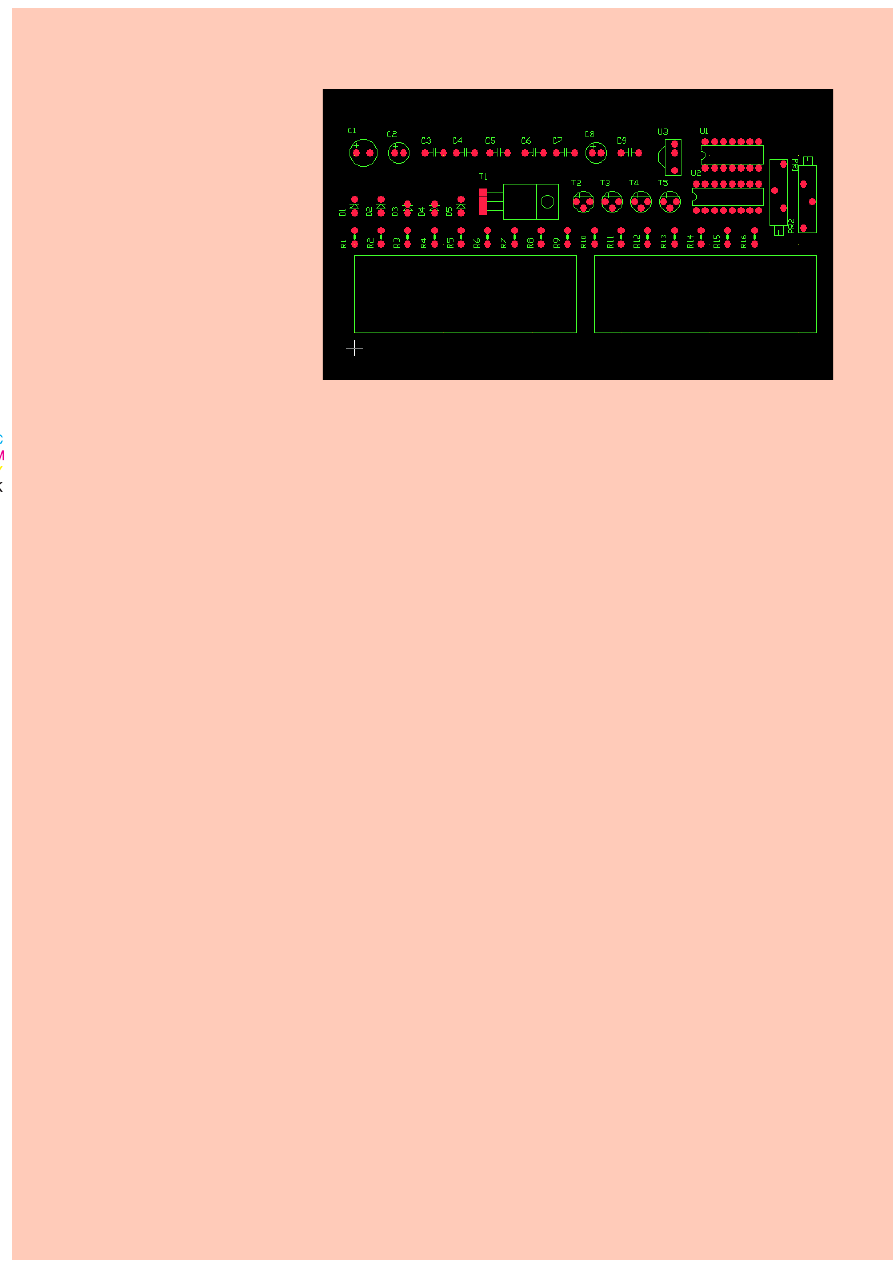
38
T
T
T
T
Też to potr
eż to potr
eż to potr
eż to potr
eż to potrafisz
afisz
afisz
afisz
afisz
E
LEKTRONIKA DLA WSZYSTKICH 6/96
warstwach:
BottomLayer,
TopLayer
i Overlay − wystarczy raz w warstwie
BoardLayer.
W praktyce trzeba tu wziąć pod uwa−
gę pewne istotne szczegóły. Na rysun−
ku 22 pokazuję Ci dwa sposoby zazna−
czenia obrysu płytki w warstwie Board−
Layer.
Polecam Ci sposób “oszczędny”, po−
legający na zaznaczeniu tylko narożni−
ków. Sposób drugi, zaznaczenie pełne−
go obrysu, może niekiedy spowodować
kłopoty, szczególnie jeśli bedziesz wy−
konywał płytki w zakładzie produkcyj−
nym. Pamiętaj, że linie te pojawią się we
wszystkich
czynnych
warstwach,
a więc także także jako ścieżka w war−
stwie BottomLayer. Sam się na to kiedyś
“naciąłem” przy projektowaniu płytki za−
silacza. Występował tam transformator
sieciowy, i jego oczka lutownicze
umieszczone były blisko krawędzi płytki.
Wszystki było dobrze do momentu, gdy
przylutowałem od strony ścieżek prze−
wód sieciowy. Po włączeniu napięcia
sieci był huk, ogień i dym; zadziałały
bezpieczniki w instalacji. Przyczyną by−
ło zwarcie właśnie przez tę cieniutką
ścieżkę obrysu − przy lutowaniu prze−
wodów “na płask” nie zauważyłem, że na
krawędzi płytki pozostała ta cienka nitka
ścieżki. Należy na to zwrócić szczególną
uwagę przy projektowaniu płytek, gdzie
występuje napięcie sieci 220V. Wyma−
gane są wtedy odstępy izolacyjne mię−
dzy ścieżkami rzędu kilku milimetrów,
a taka zapomniana ścieżka obrysu mo−
że poważnie obniżyć bezpieczenstwo
użytkownika.
Natomiast, gdy nie zaznaczysz obry−
su w warstwie BoardLayer, a tylko
w w Overlayu, to bardzo utrudnisz so−
bie pracę przy ręcznym malowaniu
i wierceniu płytek.
Proponuję Ci więc zaznaczenie
w warstwie BoardLayer tylko narożni−
ków, a w warstwie Overlay pełnego
obrysu płytki.
Natomiast przy korzystaniu z Auto−
traxa, czy Protela, w niektórych sytua−
cjach oprócz wykorzystania warstwy
BoardLayer, musisz zaznaczyć pełny
obrys płytki w warstwie KeepOutLayer.
W razie wątpliwości należy te spra−
wy omówić jasno z wytwórcą płytek, po−
nieważ niektórzy wytwórcy życzą sobie,
żeby projekt zawierał pełny obrys
w warstwie KeepOutLayer lub Board−
Layer.
Gdy projektujesz płytkę do obudowy,
której dotychczas nie używałeś, radził−
bym Ci wykonać wydruk kontrolny obry−
su płytki i otworów mocujących. Nale−
żałoby to zrobić z pomocą programu
easyplot, który przedstawię Ci w na−
stępnych odcinkach. Będziesz wtedy
pewny, że płytka i otwory pasują do
przewidzianej obudowy.
Rozmieszczanie
elementów na płytce
Przy korzystaniu z Easytraxa ele−
menty trzeba umieścić na płytce “ręcz−
nie” poleceniem “P” “C”. Masz już goto−
wą listę elementów.
Ponieważ ustaliśmy, że obudową bę−
dzie wąska plastikowa rurka i zależy
nam na dobrym wykorzystaniu miejsca,
wszystkie rezystory umieść “na stojąco”.
Wykorzystaj więc element biblioteczny
R1.5 o rozstawie punktów lutowniczych
150 milsów (ok. 3,8mm). Z koniecznoś−
ci musisz umieścić duży tranzystor mocy
T1 “na leżąco”. Zwróć też uwagę na kon−
densator C1, który ma średnicę 8mm.
Gdy będziesz projektował inne płytki
na których będzie dużo miejsca, radzę
Ci rezystory umieszczać poziomo i jako
“standardowy” rezystor stosować ele−
ment biblioteczny R4 lub R5. Taka płytka
ładniej wygląda i łatwiej jest projekto−
wać druk, bowiem między nóżkami “le−
żącego” rezystora można spokojnie
przeprowadzić nawet kilka ścieżek.
Przy ręcznym wprowadzaniu kolej−
nych elementów program pyta o nazwę
elementu (designator) i jego wartość
(comment). Radzę Ci wpisywać wartość
elementów w polu comment, bo po−
tem, z pomocą programu BOM.EXE,
łatwo stworzysz wykaz elementów
umieszczonych na płytce. Wykaz taki
przyda się przy sprawdzaniu płytki.
Możesz też zaoszczędzić trochę cza−
su i nie wpisywać wartości elementów.
Aby wprowadzić na płytkę kilka jednako−
wych elementów wystarczy umieścić je−
den z nich poleceniem “P””C”, i potem
wykorzystać polecenie Repeat z menu
głównego.
A teraz umieść na arkuszu roboczym
wszystkie elementy według spisu. Może
to wyglądać, jak na rysunku 23.
Przy korzystaniu z Autotraxa, mógł−
byś wszystkie elementy “wrzucić” na
płytkę
automatycznie
poleceniem
“N””A””L””nazwa_netlisty””enter””enter”,
oraz “N””A””P”, o ile tylko napiszesz lub
wygenerujesz za pomocą jakiegoś pro−
gramu typu schematic, kompletną net−
listę w formacie Tango. Jeśli netlista nie
jest kompletna, brakuje jakichś elemen−
tów w bibliotece lub nie zgadza się nu−
meracja punktów lutowniczych, to pro−
gram może wygenerować raport o bra−
kach czy niezgodnościach − zbiór
z rozszerzeniem .rep. Przy automatycz−
nym umieszczaniu elementów należy
wcześniej zaznaczyć na specjalnej war−
stwie kształt projektowanej płytki (w Au−
totraxie przy korzystaniu z polecenia
Netlist AutoPlace “N””A”, należy zazna−
czyć obrys płytki w warstwie Keep Out
Layer, przy czym wbudowany autoplacer
jest “mało inteligentny” i jego przydat−
ność ogranicza się do nieskomplikowa−
nych układów cyfrowych).
Po wprowadzeniu wszystkich ele−
mentów spróbuj wstępnie ustawić ele−
menty na płytkach tak, żeby podzespoły,
które mają być połączone, sąsiadowały
ze sobą.
Niektórzy próbują ustawiać elementy
na płytce tak, żeby płytka przypominała
schemat ideowy. Taka metoda nie jest
dobra, zwłaszcza nie daje się jej zreali−
zować, gdy na płytce występują układy
scalone. Dlatego raczej należy wykształ−
cić w sobie umiejętność takiego roz−
mieszczania elementów, żeby minimali−
zować długość ścieżek. Każdy układ na−
leży podzielić na oddzielne bloki i tak
zaplanować rozmieszczenie tych blo−
ków, żeby było jak najmniej długich połą−
czeń i zwór.
Choć to może wydawać się trudne,
naucz się patrzeć na układ, jako na zbiór
kilku niezależnych bloków. Prowadze−
niem obwodów zasilania na razie nie
musisz się zbytnio przejmować, ale war−
to wstępnie zaplanować przebieg szyn
zasilania.
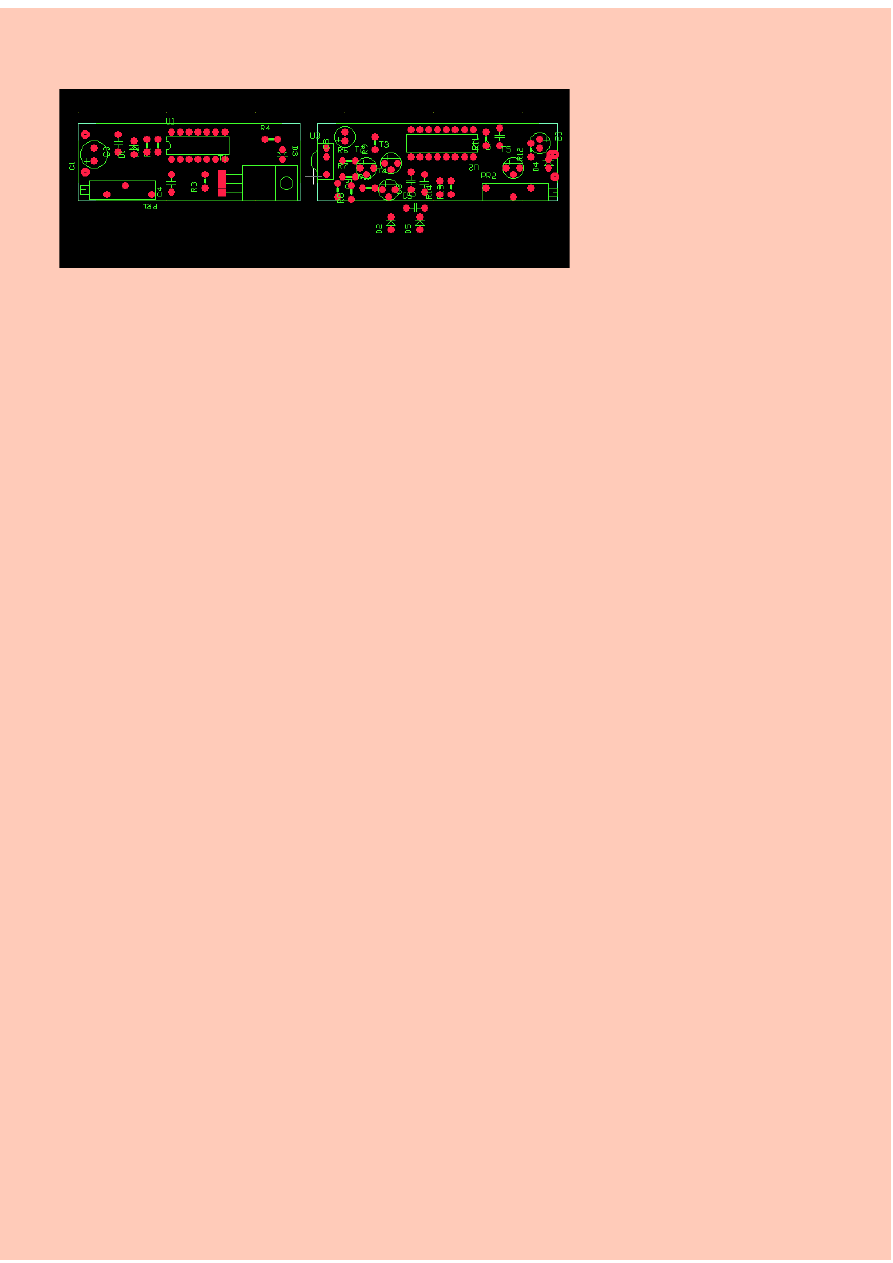
39
T
TT
T
Też to potr
eż to potr
eż to potr
eż to potr
eż to potrafisz
afisz
afisz
afisz
afisz
E
LEKTRONIKA DLA WSZYSTKICH 6/96
Ja przy bardziej skomplikowanych
układach rysuję nawet na kartce wstęp−
ny projekt rozmieszczenia poszczegól−
nych bloków, a w szczególności za−
znaczam drogę przepływu sygnałów
i dopiero potem próbuję optymalnie roz−
mieścić podzespoły. Przykład znajdziesz
na rysunku 24, gdzie pokazuję Ci taki
wstępny plan stworzony dla płytki wielo−
funkcyjnej PW−01. Porównaj ten rysunek
ze schematem ideowym i montażowym
zamieszczonym w EdW 1/96 str 9 ry−
sunki 2 i 3.
Zazwyczaj taki sposób jest dobry, ale
są wyjątki. Przy projektowaniu płytek do
układów gdzie występują duże prądy,
w szczególności wzmacniaczy elektro−
akustycznych, albo też układów w,cz,
należy przede wszystkim starannie za−
planować przebieg ścieżki masy. Ten
ważny temat wykracza jednak poza ra−
my naszego cyklu − jeśli jesteś tym za−
interesowany, napisz do mnie, a wtedy
w jednym z artykułów podam Ci sze−
reg istotnych wskazówek.
Nasz układ nie jest skomplikowany,
ale na schemacie ideowym (rys. 20) za−
znaczyłem ci zielonym kolorem poszcze−
gólne bloki. Rysunek 25 pokazuje
wstępne rozmieszczenie elementów na
projektowanych dziś płytkach przy
uwzględnieniu podziału układu na bloki.
Musisz też zaplanować położenie klu−
czowych elementów − w naszym przy−
padku są to dioda nadawcza D3 i układ
odbiorczy U3, które muszą być umiesz−
czone blisko krótszej krawędzi płytki.
Ważne jest też umieszczenie potencjo−
metrów, żeby był do nich dostęp po
zmontowaniu. Aby w rurce zmieścił się
kondensator
C1
o średnicy
8mm
i znacznej wysokości, należy go umieś−
cić blisko podłużnej osi płytki, a nie przy
brzegu.
W tym momencie powinieneś też
wstępnie ustalić, gdzie będą umieszczo−
ne punkty lutownicze do przylutowania
przewodów zasilających, sterujących itp.
Ten wstępny etap projektowania jest
bardzo ważny. Od niego zależy, jak po−
tem będą przebiegać ścieżki i ile zwór
będziesz musiał umieścić na płytce.
Tu widzisz, że nawet “inteligentny”
autoplacer nie poradzi sobie ze wszyst−
kimi problemami i niektóre kluczowe
elementy należy rozmieścić ręcznie.
Większość autoplacerów (a także nie−
którzy konstruktorzy−esteci) rozmiesz−
czają elementy w powiedziałbym, nad−
miernie uporządkowany sposób: wszyst−
kie rezystory oraz kondensatory w jed−
nym rządku równolegle do siebie, układy
scalone także równolegle, wycięciami
w tę samą stronę. Taka metoda daje
wprawdzie płytki ładne na wygląd, ale
nie polecam Ci jej, ponieważ ma poważ−
ne wady.
Ty będziesz projektował przede
wszystkim płytki jednostronne i zależeć
Ci będzie na zminimalizowaniu ilości
zwór. Natomiast taka estetyczna metoda
wymaga stosowania druku przynajmniej
dwustronnego lub dużej ilości zwór. Po
drugie będziesz projektował płytki do
układów analogowych, a w nich bar−
dzo ważne jest właściwe prowadzenie
ścieżki masy i najogólniej biorąc, ze
względu na zakłócenia, dąży się do zmi−
nimalizowania długości wszelkich połą−
czeń.
Ponadto obecnie dąży się do maksy−
malnej miniaturyzacji sprzętu.
Są to wystarczające powody, żeby
głównym kryterium przy rozmieszczaniu
elementów nie były względy estetyczne.
Rozmieszczenie elementów “pod sznu−
rek” może być uzasadnione tylko przy
prostych układach, albo gdy będziesz
projektował płytkę pokazową, na przy−
kład do pracy dyplomowej.
Wstępne trasowanie
ścieżek
Jeśli już wstępnie rozmieściłeś ele−
menty, wykonaj wszystkie połączenia na
podstawie netlisty. Ścieżki o szerokości
30 milsów umieść w warstwie Bottom−
Layer. Postaraj się połączyć prostymi
odcinkami potrzebne punkty przy pomo−
cy polecenia F3. W miarę możliwości
stosuj proste ścieżki, ale gdyby to za−
ciemniało obraz musisz ścieżkę “zła−
mać”. Unikaj jednak pozostawiania pun−
ktu załamania ścieżki pod jakimkolwiek
elementem, bo potem przy przemiesz−
czaniu tego elementu, ścieżka będzie
przesuwana wraz z nim i zacznie się
tworzyć bałagan.
Po wstępnym narysowaniu ścieżek
otrzymasz obraz, jak na rysunku 26.
W Easytraxie do identyfikacji po−
szczególnych punktów możesz użyć po−
lecenia Jump Pad. Najpierw zmień kur−
sor na duży krzyż (“S” “O” “C” “L” “esc”).
Ustaw kursor nad interesującym Cię ele−
mentem i wykonaj: “J” “P” “enter” wpisz
numer punktu “enter”.
Gdybyś miał Autotraxa lub Protela,
w tym etapie pracy nie umieszczałbyś
na płytce żadnych ścieżek. Przygotował−
byś netlistę w odpowiednim formacie
i wczytałbyś ją poleceniem NetList Get
(“N” “G”). Po wczytaniu netlisty i włą−
czeniu jej wyświetlania (“N” “G” “na−
zwa_netlisty” “enter” “S” “enter” “S” “A”
“esc”) program pokazałby ci obraz bar−
dzo podobny do tego na rysunku 26, ty−
le, że połączenia zaznaczone byłyby
cienkę linią, i nie byłyby to ścieżki, tylko
układ połączeń według netlisty.
W dalszej części opisu dowiesz się,
jak taką prawdziwą netlistę można napi−
sać “na piechotę”. Jest to w sumie bar−
dzo łatwe.
Oczywiście w Easytraxie nie możesz
wczytać netlisty, ale doprowadziłeś jed−
nak do bardzo podobnej sytuacji. Celo−
wo zaproponowałem Ci taką kolejność
prac, bowiem oto pracując z prostym
Easytraxem stworzyłeś sytuację taką,
jak przy wykorzystaniu zaawansowa−
nych narzędzi. Gratulacje! Zaczynasz
nabierać zdrowych, wręcz profesjonal−
nych przyzwyczajeń.
Korekta położenia
elementów
Mając już sytuację odpowiadającą
z grubsza wczytaniu netlisty, powinie−
neś sensownie rozmieścić elementy. Po−
mocą będą poprowadzone ścieżki. Po−
winieneś tak rozmieścić elementy, żeby
jak najmniej ścieżek się przecinało. Po−
tem ostatecznie uporządkujesz przebieg
ścieżek. Wykorzystaj więc polecenie
Move Component z włączoną opcją
ciągnięcia wszystkich ścieżek (opcję
włączasz z menu głównego “S” “O” “D”
“A” “esc”). Zwróć uwagę, że wcześniej,
przy wstępnym prowadzeniu ścieżek,
zalecałem Ci rysowanie rysowanie linii
prostych. Jeśli “przedobrzysz” i wstęp−
ny projekt będzie zawierał dużo ścieżek
łamanych, to teraz przy przesuwaniu
elementów narobisz takiego bałaganu,
że szybko się w nim pogubisz.
Podczas przesuwania elementów
może mimo wszystko powstać pewien
bałagan. Nie wystarczy odświeżyć ekran
poleceniem “F9”, prawdopodobnie, żeby
uzyskać najkrótsze połączenia zgodne
z netlistą, będziesz musiał co jakiś czas
zmienić przebieg niektórych ścieżek po−
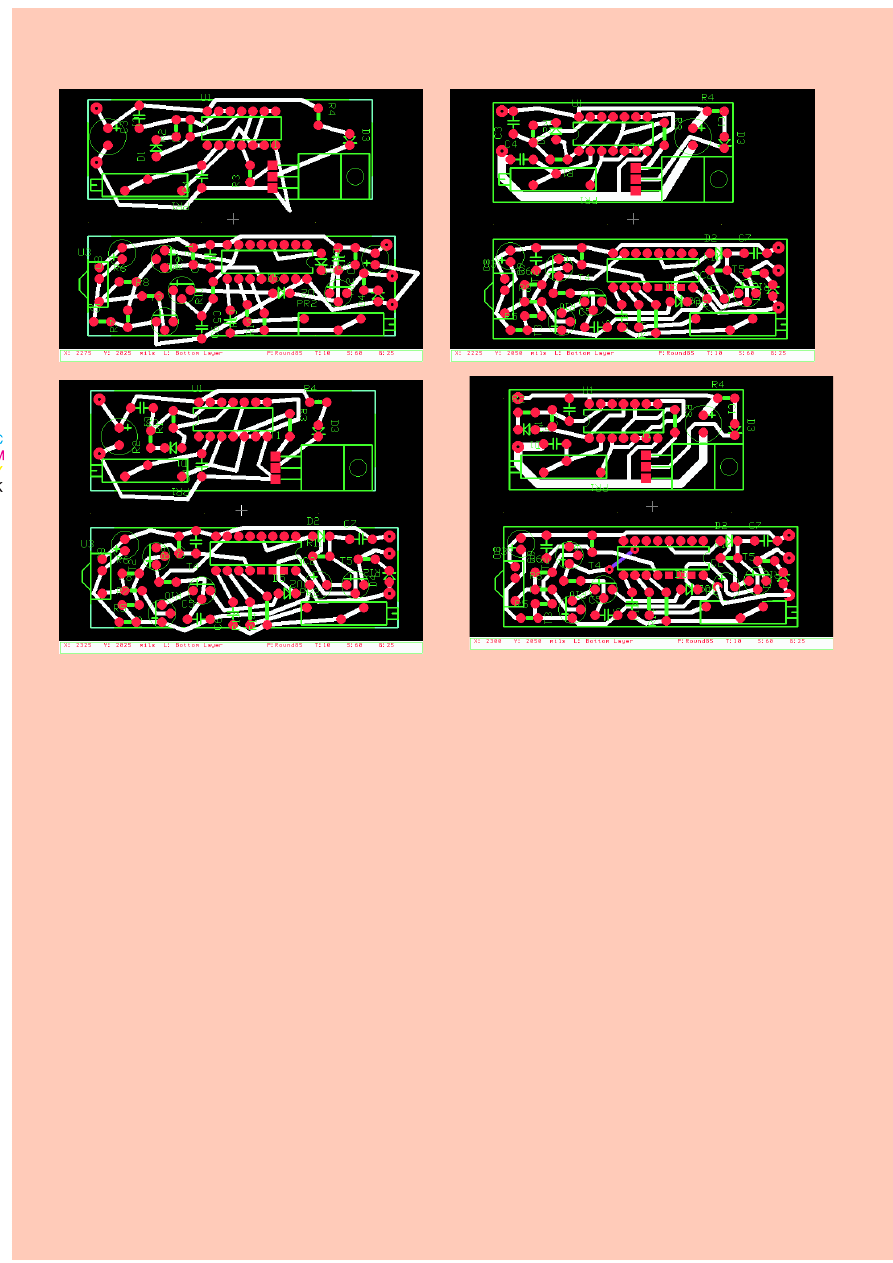
40
T
T
T
T
Też to potr
eż to potr
eż to potr
eż to potr
eż to potrafisz
afisz
afisz
afisz
afisz
E
LEKTRONIKA DLA WSZYSTKICH 6/96
leceniami “M””D” lub nawet skasować
i ponownie narysować niektóre połą−
czenia.
Przy tej pracy będziesz korzystał
z poleceń menu Move, szczególnie “M”
“C”. Pomału też będziesz już planował
przebieg ścieżek. Dopóki jednak osta−
tecznie nie ustawisz elementów, nie sta−
raj się się prowadzić ścieżek na gotowo”.
W tej fazie najlepiej jest, gdy ścieżki
mają jak najmniej załamań.
W Autotraxie
przy
korzystaniu
z netlisty na ekranie nie ma oczywiście
jeszcze ścieżek, a porządkowanie sieci
podczas przesuwania elementów wyko−
nuje się poleceniem “N” “O” “A” “Y” “S”
“esc”.
Sensowne rozmieszczenie elemen−
tów z pewnością zabierze Ci sporo cza−
su. Nie uważaj, że istnieje jeden, opty−
malny sposób ustawienia elementów na
płytce. Na pewno dobrych rozwiązań
jest co najmniej kilka.
Przy przesuwaniu elementów możesz
na próbę wyłączyć warstwę Overlay, aby
ocenić efekty swej pracy (gdy czynną
warstwą jest BottomLayer wykonaj “S”
“T” “O” “enter” “esc”). Jednak bez wars−
twy Overlay przesuwanie elementów jest
trudne, bowiem prawdopodobnie pogu−
bisz się w plątaninie ścieżek i punk−
tów.
Pomyśl też, czy przy tej pracy nie
warto poleceniem “F” “S” zapisywać po−
szczególnych faz projektu jako oddziel−
nych
rysunków,
np.
IRED1.PCB,
IRED2.PCB, IRED3.PCB...itd (IRED to
skrót od infrared − podczerwień). Gdy−
byś w pewnym momencie doszedł do
wniosku, że zabrnąłeś w ślepą uliczkę,
zawsze możesz powrócić do wcześniej−
szej wersji ładując odpowiedni rysunek
poleceniem “F” “L”. Ja kiedyś tak robi−
łem, ale obecnie już nie stosuję takich
środków ostrożności. Kiedyś, przy złożo−
nych układach, zdarzało mi się po kilku
godzinach pracy “wejść w taki kanał”,
że musiałem wracać do dużo wcześniej−
szej fazy projektu. Nie łudź się także, że
skomplikowaną płytkę zaprojektujesz
przez godzinę. Niektóre projekty po−
wstają przez kilka dni. Rozłożenie pracy
w czasie ma zresztą liczne zalety, bo
za każdym razem podchodzisz do pro−
jektu ze świeżą głową.
Być może właściwe ustawienie ele−
mentów wyda Ci się szalenie trudnym
zadaniem. W rzeczywistości nie jest to
takie straszne. Trzeba mieć tylko trochę
cierpliwości i nauczyć się myśleć jakby
“z wyprzedzeniem”, żeby przewidzieć,
jakie korzyści i wady da przesunięcie
danego elementu. Z czasem nauczysz
się pewnych chwytów i nabierzesz
wprawy. Właściwego rozmieszczania
elementów nie da się nauczyć “na su−
cho”. Musisz po prostu spróbować
swoich sił. Nawet gdy już nabierzesz
wprawy, ta część pracy będzie bardzo
czasochłonna. Najprawdopodobniej nie
unikniesz zwór w płytkach jednostron−
nych, ale z czasem będzie ich coraz
mniej.
Ja ze swej strony mogę Ci podać tylko
garść ogólnych wskazówek, resztę wy−
pracujesz pomału sam.
Pamiętaj o podanej wcześniej zasa−
dzie, żeby pracować ze skokiem kursora
równym 25 milsów. Wiedz, że pomiędzy
“standardowymi” punktami Round85 od−
dalonymi o 150mil (np. rezystor R1.5)
możesz śmiało prowadzić “standardo−
wą” ścieżkę o szerokości 30mil.
Na pewno w tej fazie zechcesz zmie−
nić niektóre elementy na podobne, ale
o innym rozstawie punktów lutowni−
czych. Na przykład rezystor R1.5 na R2,
czy R3, kondensator CE6 na CE6A, itp.
Jeśli w czasie projektowania płytki
zmuszony będziesz zmienić schemat
ideowy, to powinieneś też zmodyfikować
netlistę, żeby była zawsze aktualna.
Minimalna odległość między sąsiadu−
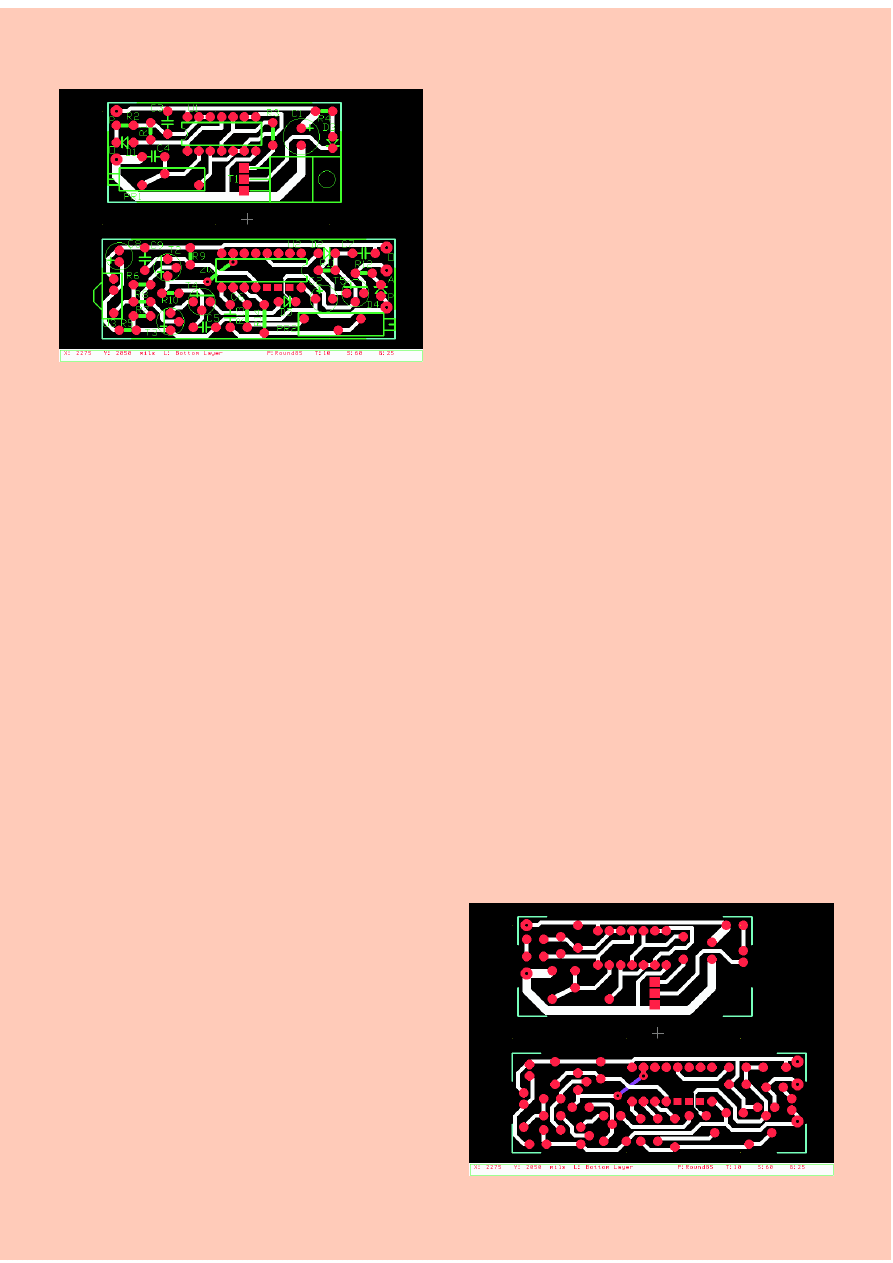
41
T
TT
T
Też to potr
eż to potr
eż to potr
eż to potr
eż to potrafisz
afisz
afisz
afisz
afisz
E
LEKTRONIKA DLA WSZYSTKICH 6/96
jącymi rezystorami mierzona jako roz−
staw ich punktów lutowniczych powinna
wynosić 125 milsów, czyli 5 skoków
kursora (1 skok = 25mil). Możliwe jest
też zmontowanie szeregu rezystorów
MŁT0,25W “na stojąco” przy odstępie
100mil, ale wtedy należy ustawiać je, po−
wiedzmy − na przemian. Przy konden−
satorach powinieneś uwzgędnić ich sze−
rokość − dla kondensatorów stałych
o pojemności do 100nF wystarczy od−
stęp równy 150mil.
Nie zapominaj, że możesz prowadzić
ścieżki pomiędzy punktami odległymi
o 100mil, na przykład między sąsiedni−
mi nóżkami układu scalonego. W tym
celu musisz zmienić punkt lutowniczy na
Square62 i zastosować ścieżkę o sze−
rokości 15mil. Tak wąskich ścieżek uży−
waj jednak tylko w razie potrzeby, nor−
malnie stosuj ścieżkę 30mil.
Do prowadzenia ścieżki masy i zasi−
lania używaj ścieżek szerszych, nawet
75 i 100mil. To nigdy nie zaszkodzi,
a niekiedy może zapobiec kłopotom.
Naucz się omijać sąsiednie połącze−
nia. Porównaj poszczególne fazy pracy
pokazane na rysunku 26 i rysunek 27,
który przedstawia gotowy układ druku.
Zobacz ile “skrzyżowań” udało się bez−
kolizyjnie rozwiązać. Konieczna okazała
się tylko jedna zwora!
W codziennej praktyce nie jest tak
dobrze. Schemat ideowy, z którego ko−
rzystasz, został przeze mnie wcześniej
starannie przygotowany. Jeśli sam od
początku “wykombinujesz” jakiś układ,
albo też skorzystasz z czyjegoś goto−
wego schematu, będziesz z pewnością
musiał dokonać szeregu zmian i mody−
fikacji. Dotyczy to zwłaszcza wykorzys−
tania poszczególnych bramek, a niekie−
dy nawet będziesz musiał nieco zmienić
schemat ideowy. Na przykład ja w trak−
cie wstępnych przygotowań zmieniłem
kolejność elementów D4, R12 oraz spo−
sób włączenia kondensatora C3 − pier−
wotnie był on dołączony do masy. Po−
nadto dopiero w fazie projektowania
płytki zdecydowałem
się na wykorzystanie
nóżek 4 i 7 ukła−
du scalonego U2 −
wcześniej planowa−
łem podłączyć się do
nóżek
6 i 5.
W k o n s e k w e n c j i
musiałem też zmie−
nić pojemność kon−
densatora C6.
Nie
zapominaj
o zasilaniu układów
scalonych.
Często
na schemacie ideo−
wym nie zaznacza
się koncówek zasila−
nia, ale muszą one
być uwzględnione przy tworzeniu netlis−
ty. Na naszym schemacie ideowym (rys.
20) przypominają o tym strzałki ozna−
czone VDD i VSS. Takich oznaczeń
używa się standardowo do oznaczania
napięć zasilających układy CMOS. Nato−
miast zasilanie układów rodziny TTL
oznacza się zwykle VCC i GND. Przy
zasilaniu napięciem symetrycznym sto−
suje się zwykle oznaczenia V+, GND
i V− albo VCC, GND, VEE. Dla Ciebie,
wykorzystującego tylko Easytraxa nie
ma to większego znaczenia, ale jeśli wy−
korzystywałbyś program do rysowania
schematów ideowych, np. Orcada, mu−
sisz to uwzględnić, żeby nie narobić ba−
łaganu. W tym miejscu powinieneś się
domyślić, dlaczego usunąłem dwa dławi−
ki zasilające z dodatniej szyny zasila−
nia. Na ten problem “natniesz się”, jeśli
będziesz generował netlistę za pomocą
programu typu schematic.
Pamiętaj, że jeśli Twoja płytka, wbrew
moim zaleceniom, będzie mieć pełny ob−
rys technologiczny wykonany ścieżką
10mil także w warstwie BottomLayer,
wtedy musisz zwracać uwagę, żeby nie
umieszczać elementów, ścieżek i punk−
tów zbyt blisko krawędzi płytki, bo zosta−
ną one zwarte tą ścieżką. Minimalny od−
stęp wynosi około 12 milsów, a przy ob−
wodach sieci 220V −
150 milsów!
Innym
ważnym
zagadnieniem
są
punkty
lutownicze
przeznaczone
do
przylutowania prze−
wodów. Masz do wy−
boru
przynajmniej
trzy możliwości. Naj−
gorsza to wprowa−
dzenie ich na płytkę
poleceniem
“F1”.
Program traktuje je
jako wolne punkty
i przy ich przesuwa−
niu dołączone ścieżki
nie są przesuwane
wraz z punktami. Lepszą możliwością
jest wykorzystanie przelotek o odpo−
wiedniej średnicy − wtedy ścieżki są
przesuwane wraz z nimi − tę wersję
zastosowałem na naszej płytce. Jeszcze
inną interesującą opcją jest umieszcze−
nie zarówno na schemacie ideowym, jak
i na
płytce
elementów
o nazwie
PUNKT czy P. Ja mam element biblio−
teczny P − punkt o średnicy 100mil.
Jednak to ostatnie rozwiązanie ma swo−
je złe i dobre strony. Dobre, bo przy ko−
rzystaniu z netlisty, program “pilnuje”
także tych punktów. Natomiast nie jest to
do końca naturalne, bo przecież nie są
to oddzielne elementy, a jako takie po−
jawią się przy automatycznym tworzeniu
listy elementów (zazwyczaj jest to pole−
cenie, lub w przypadku pakietu Easyt−
rax,
oddzielny
program
o nazwie
BOM.EXE − Bill Of Material).
Jeśli nie do końca zrozumałeś o co
tu chodzi, nie przejmuj się − zacznij pro−
jektować własne płytki − szybko napo−
tkasz problemy i wtedy z pełną świa−
domością skorzystasz z powyższych
uwag.
Ostateczne prowadzenie
ścieżek
Jeśli zdecydujesz się wreszcie na
rozmieszczenie elementów i będziesz
miał jasność, jak przebiegać mają ścież−
ki, kolejnym krokiem będzie ostateczne
poprowadzenie ścieżek. Wykorzystasz
w tym celu polecenia z menu MOVE,
w szczególności rozkaz “M” “R”, “M” “B”
i ”M” “D”. Wyłącz więc warstwę Overlay,
ustaw skok kursora równy 25mil i weź
się do pracy. Na koniec ekran może wy−
glądać tak, jak na rysunku 28. Zauważ,
na tym rysunku (i na innych moich płyt−
kach) prawie wszystkie ścieżki są zała−
mywane pod kątem 45
o
, a nie od razu
pod kątem 90
o
. Nie jest to surowa zasa−
da, tylko moje przyzwyczajenie. Wydaje
mi się, że tak załamane ścieżki tworzą
po prostu ładniejszy rysunek. Natomiast
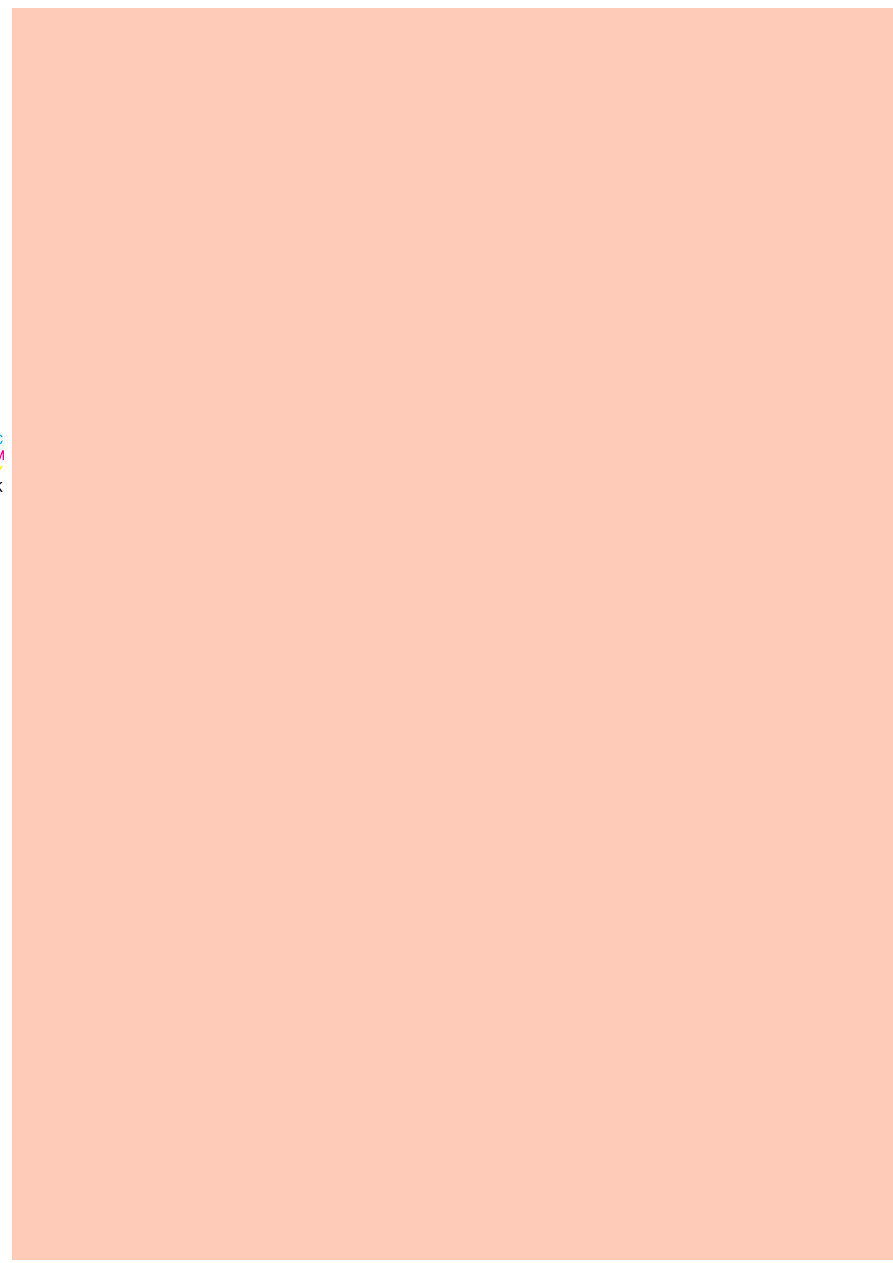
42
T
T
T
T
Też to potr
eż to potr
eż to potr
eż to potr
eż to potrafisz
afisz
afisz
afisz
afisz
E
LEKTRONIKA DLA WSZYSTKICH 6/96
zdecydowanie nie polecam Ci załamy−
wania ścieżek pod kątem innym niż 45
lub 90
o
− niektóre stare fotoplotery mają
kłopoty przy rysowaniu takich ukośnych
ścieżek i zamiast gładkiej linii malują...
schodki.
Dawniej, przy projektowaniu płytek
dwustronnych (ściślej dwuwarstwowych)
obowiązywała zasada, żeby wszystkie
ścieżki na jednej stronie przebiegały
równolegle do siebie. Jest to może
i dobra zasada, ale ty nie musisz się nią
specjalnie przejmować. Zalecenie to wy−
nikało nie tylko ze względów estetycz−
nych; dbano też, żeby przy lutowaniu na
tzw. fali (czyli gdy taśma produkcyjna
z płytkami przechodzi po powierzchni
roztopionej cyny), ścieżki na stronie luto−
wania (BottomLayer), były równoległe do
kierunku ruchu taśmy. Zapobiegało to
w pewnym stopniu tworzeniu zwarć.
Wiem, że niekiedy, a może zawsze
będziesz wiercił i malował płytki ręcz−
nie. Nie stosuj wtedy za dużo ścieżek
o szerokości 15mil, bo będziesz miał
ogromne kłopoty z odręcznym naryso−
waniem ich na płytce. Możesz natomiast
śmiało przeprowadzać ścieżkę między
nóżkami układu scalonego − namalowa−
nie tego nie jest wcale takie trudne.
Pamiętaj, że obraz na ekranie mo−
żesz bardzo powiększyć, ale potem bę−
dziesz musiał namalować to ręcznie; nie
zapominaj, że 25 milsów to jedynie
0,635mm, a 5mil to 0,127mm.
Gdy więc będziesz wykonywał płytki
ręcznie, zawsze pracuj ze skokiem kur−
sora 25mil!
Jeśli Twoje płytki będą wykonywane
w warsztacie produkcyjnym metodą si−
todruku, wtedy być może na etapie osta−
tecznego trasowania ścieżek zajdzie po−
trzeba zmienić skok kursora na 5mil.
Jest to potrzebne na przykład wtedy, gdy
musisz przeprowadzić kilka ścieżek pod
jakimś elementem. Wtedy jedynym wy−
jściem może być użycie ścieżek o sze−
rokości 15mil i zostawienie między nimi
odstępu o szerokości również 15mil.
Niekiedy, żeby uzyskać odstępy izola−
cyjne między ścieżkami czy punktami
nie mniejsze niż 12mil, trzeba przesunąć
jakiś element o 5 lub 10 milsów (naj−
częściej warto przy tym zmienić opcję
ciągnięcia ścieżek na “S” “O” “D” “Ask−
ForDrag” “esc”.
Tylko w takich nielicznych przypad−
kach, i to wyłącznie w ostatniej fazie
projektowania, praca ze skokiem 5mil
może być uzasadniona. Generalnie, za
wszelką cenę unikaj skoku innego niż
25mil, bo później porządkowanie ście−
żek po przesunięciu elementów będzie
wymagać koszmarnie dużo pracy.
Na naszej płytce nie zastosowaliśmy
pełnego obrysu w warstwie Board−
Layer, i mogliśmy sobie pozwolić, żeby
ścieżki przebiagały blisko krawędzi.
Gdybu obrys był pełny należałoby na
przykład przesunąć ścieżkę łączącą re−
zystor R5 z drugą nóżką układu U3, bo−
wiem ścieżka ta przebiega zbyt blisko
obrysu w warstwie Board Layer. Jed−
nak ponieważ planujemy wiercić i malo−
wać płytki ręcznie, nie musimy tego po−
prawiać.
Przy projektowaniu płytek jednostron−
nych nie unikniesz zwór. Umówiliśmy się
wcześniej, że zwory będziemy zazna−
czać w warstwie TopLayer.
Mylisz się, jeśli uważasz że nie po−
trzeba zaznaczać zwór w warstwie
TopLayer, a wystarczy zaznaczyć je
w warstwie Overlay. Po pierwsze bę−
dzie to konieczne przy sprawdzaniu płyt−
ki, a po drugie − wyrabiaj sobie zdrowe
przyzwyczajenia na przyszłość.
Zwory (i niezbędne przelotki) możesz
wykonać na dwa sposoby. Albo przy ko−
rzystaniu z polecenia “F3”, rysując ko−
lejne odcinki ścieżki zmienisz warstwę
czynną z BottomLayer na TopLayer
i z powrotem na BottomLayer. Musi
być przy tym włączona opcja Via Mode
Auto (“S” “O” “V” “enter” “esc”).
Albo, przy czynnej warstwie Bottom−
Layer, umieścisz na ścieżce dwie prze−
lotki (“P” “V”) i przeniesiesz odcinek
ścieżki między nimi do warstwy Top−
Layer poleceniem “E” “T” wybierz ścież−
kę “enter” “L” “T” “esc”. Takie przelotki
powinny mieś średnicę 70mil, bowiem
średnica 85mil nie jest dostępna.
Prowadzenie ścieżek i niezbędna
kosmetyka z pewnością również zajmą
sporo czasu; dla sprawdzenia, na koniec
warto zobaczyć jak wyglądają same
ścieżki, wyłączając dodatkowo warstwę
Multilayer.
W Easytraxie musisz ścieżki popro−
wadzić ręcznie. W zaawansowanych
programach teoretycznie mógłbyś wyko−
rzystać do prowadzenia ścieżek auto−
router, ustawiając odpowiednio jego pa−
rametry. Jednak mało który autorouter
radzi sobie z płytkami jednostronnymi.
A już na pewno nie pseudorouter Ea−
sytraxa. W Autotraxie uruchomisz auto−
router poleceniem z menu NetList Rou−
te “N” “R”, określiwszy uprzednio warun−
ki poleceniami LayerSetup, RouterSe−
tup, SeparationSetup i VariableSetup.
Końcowa kontrola druku
Zaprojektowaną płytkę musisz jesz−
cze dokładnie sprawdzić. Nabieraj dob−
rych przyzwyczajeń − wykorzystaj net−
listę.
Easytrax, choć nie ma możliwości
wczytania netlisty, może takową wyge−
nerować po podaniu polecenia Highlight
MakeNetList (“H” “M” wpisz “IRED” “en−
ter” “Y”). W katalogu c:\easytrax pojawi
się zbiór ired.net. Możesz teraz wyjść
z programu easyedit (nie zapomnij za−
pisać na dysk efektu pracy). Za pomocą
dowolnego edytora tekstu obejrzyj
i ewentualnie wydrukuj zbiór ired.net.
Masz oto przed sobą prawdziwą netlistę!
Zwróć uwagę na sposób zapisu czyli for−
mat.
Na początku zbioru w nawiasach
kwadratowych zadeklarowano wszystkie
występujące
na
płytce
elementy.
W pierwszej linii masz zawsze nazwę
elementu (designator), w drugiej − na−
zwę użytego elementu bibliotecznego,
a w trzeciej − wartość (comment). Po−
zostałe trzy linie są puste.
W dalszej części zbioru znajdziesz
w nawiasach okrągłych właściwy spis
połączeń.
Możesz teraz porównać ten spis
z netlistą, którą napisałeś “na piechotę”
na początku pracy.
Niestety Easytrax nie ma możliwości
automatycznego porównania dwóch net−
list. Inne programy mają taką możliwość.
Porównywanie dwóch list “na papierze”
może wydać Ci się żmudne. Rzeczywiś−
cie, jest to bardzo dobra metoda, ale tyl−
ko wtedy, gdy program potrafi to zrobić
automatycznie. Jeśli więc nie bardzo
uśmiecha Ci się taka robota, możesz
sprawdzić zgodność płytki z pierwotną
netlistą w inny sposób.
Mianowicie projektując płytkę w pro−
gramie easyedit, włącz wszystkie uży−
wane warstw, przełącz czynną warstwę
na BottomLayer i wykorzystaj polece−
nie Highlight Net. Ustawiaj kursor nad
kolejnymi ścieżkami i punktami lutowni−
czymi i wykonaj “H” “N” “enter”. Wszys−
tkie połączone ścieżki (czyli jedna sieć)
zostaną podświetlone. Możesz wtedy
wzrokowo sprawdzić, czy wszystkie po−
trzebne punkty są połączone.
Drugą ważną sprawą są niezbędne
odstępy izolacyjne między ścieżkami
i punktami. Przy obecnych standardach
wykonawczych metodą sitodruku, przy−
jmuje się zwykle minimalny odstęp rów−
ny 12mil, choć w zasadzie wystarczyłby
odstęp 10mil. Niestety, w Easytraxie
musisz ocenić to wzrokowo. Wyłącz
więc warstwę Overlay, maksymalnie po−
większ obraz i ustaw skok kursora rów−
ny 5mil. Przeglądaj teraz płytkę kawałek
po kawałku i w ”podejrzanych” miejs−
cach sprawdzaj kursorem, jaki jest od−
stęp. W razie potrzeby możesz jeszcze
przesunąć element czy ścieżkę o 5, czy
10 milsów.
W Autotraxie ostateczną kontrolę
zgodności dwóch netlist i kontrolę od−
stępów przeprowadza się automatycznie
poleceniem NetList DesignRuleCheck
(“N” “D” “nazwa_pierwszej_netlisty” “na−
zwa_zbioru_kontrolnegoDRC” “enter”),
deklarując wcześniej minimalne odstępy
poleceniem “N” “R” “S”, gdzie zazwyczaj
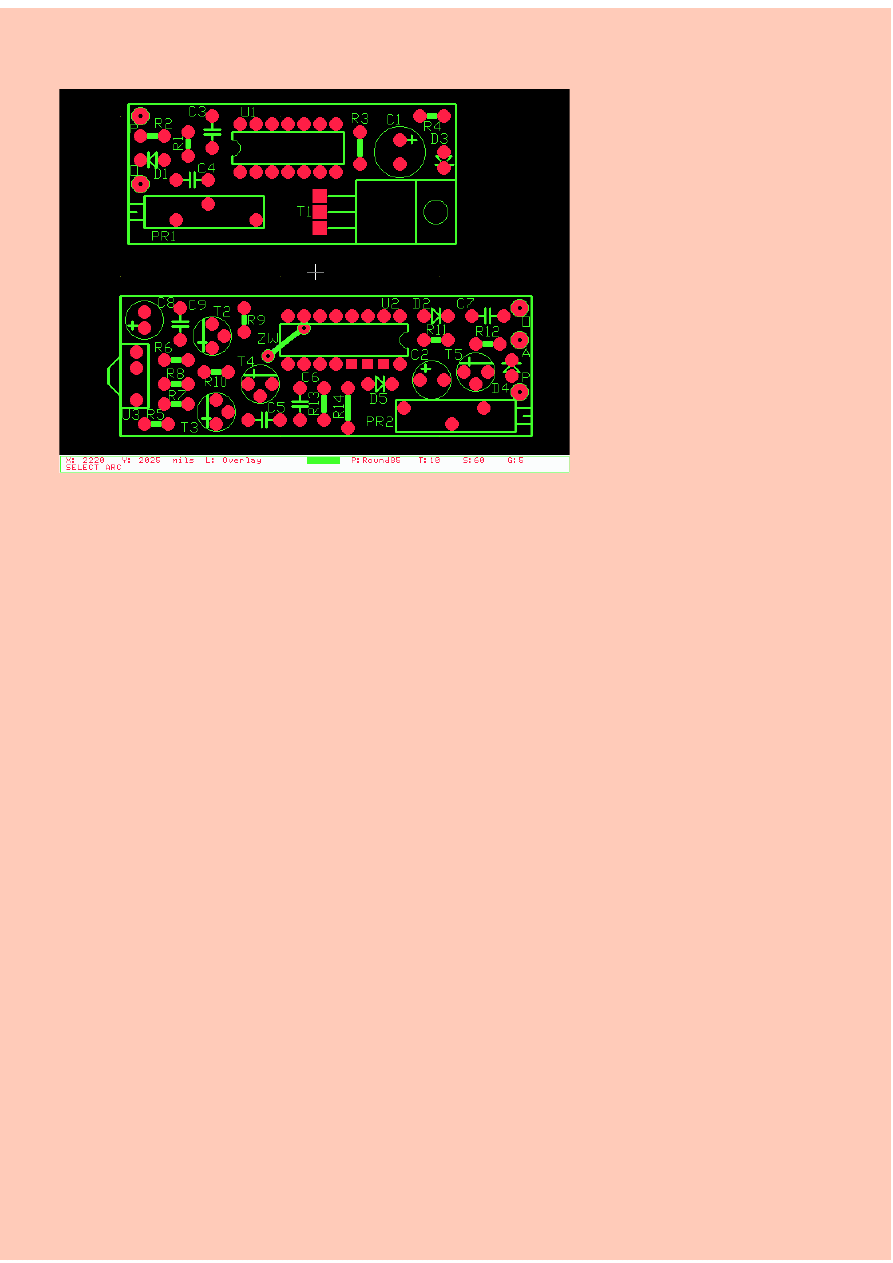
43
T
TT
T
Też to potr
eż to potr
eż to potr
eż to potr
eż to potrafisz
afisz
afisz
afisz
afisz
E
LEKTRONIKA DLA WSZYSTKICH 6/96
we wszystkich czterech liniach wpisuje
się 12mil.
W katalogu c:\autotrax pojawi się
zbiór zawierający wyniki sprawdzania
z rozszerzeniem .DRC, który możesz
obejrzeć z pomocą dowolnego edytora
tekstu. W tym zbiorze kontrolnym spo−
tkasz
określenie
clearence
er−
ror, świadczące o zbyt małych odstę−
pach izolacyjnych, oraz określenia mis−
sing pin czy missing component informu−
jące o braku punktu lub elementu
o podanej nazwie. Wypisane zostaną
też wszelkie różnice między obiema net−
listami. Wtedy należy dotąd wprowadzać
poprawki, aż po kolejnym wykonaniu po−
lecenia “N” “D”, zbiór kontrolny *.drc bę−
dzie pusty.
Oczywiście ten etap pracy najłatwiej
jest przeprowadzać pod Windowsami,
bo umożliwiają one łatwe przełączanie
się między aplikacjami, choćby za pomo−
cą kombinacji klawiszy Alt+Tab.
Jeśli sprawdzisz odstępy oraz zgod−
ność ze schematem ideowym, pozostaje
Ci tylko uporządkować opis w warstwie
Overlay.
Porządkowanie warstwy
opisu
Wyłącz warstwę BottomLayer, włącz
Overlay, ustaw skok kursora równy 5mil
i uporządkuj wszystkie napisy polece−
niem “M” “S”. Jeśli to możliwe, ustaw na−
pisy tak, żeby były widoczne także po
wlutowaniu elementów − będzie to zna−
komitą pomocą przy ewentualnej napra−
wie.
Prawdopodobnie będziesz też musiał
coś dopisać i dorysować. Oznacz punk−
ty do wlutowania przewodów. Ja, jak na
pewno zauważyłeś, stosuję do tego ko−
lejne litery alfabetu, przy czym punkty
o potencjale masy oznaczam zawsze li−
terką O, a dodatni i ujemny biegun za−
silania literami P i N.
Koniecznie w warstwie opisu Over−
lay zaznacz zwory − zrób to ścieżką
szerokości 10 lub 30mil. Pamiętaj, żeby
opis nie był umieszczony nad otworami,
bo potem przy produkcji metodą sitodru−
ku utrudni to naniesienie farby.
Dobrym zwyczajem jest umieszcze−
nie okręgów nad punktami przeznaczo−
nymi do wlutowania przewodów i zwór −
znakomicie ułatwia to montaż. Po upo−
rządkowaniu opis może wyglądać jak na
rysunku 29.
Gdy uporządkujesz opis, twoja płytka
jest w zasadzie gotowa do produkcji.
Powielanie
W praktyce, aby wykonać klisze do
naświetlenia sita, pojedynczą małą płyt−
kę
trzeba
zazwyczaj
“rozmnożyć”.
W Easytraxie (lub Autotraxie) można to
wykonać po zaprojektowaniu płytki, ot−
wierając nowy arkusz i korzystając
z polecenia Block Read (“B” “R”). Nie
można tego natomiast zrobić polece−
niem Block Copy (“B” “C”), bo kolejno
powielone płytki będą mieć rosnącą nu−
merację elementów.
Przy takim rozmnażaniu trzeba też
zachować niezbędne odstępy między
poszczególnymi płytkami, zależnie od
tego, czy będą potem cięte na gilotynie,
czy piłą. Trzeba też umieścić tak zwane
punkty bazowe.
Te
szczegóły
należy
dokładnie
uzgodnić z wytwórcą płytek.
Na koniec pozostaje tylko skorzystać
z programu easyplot i wykonać nie−
zbędną dokumentację produkcyjną. Za−
jmiemy się tym w następnym odcinku.
Piotr Górecki
Wyszukiwarka
Podobne podstrony:
Mikrokontrolery To takie proste, cz 23 (dodatkowe wyposaż do AVT−2250 & zasilacz i kabel Centronics)
Mikrokontrolery to takie proste cz 02a
Mikrokontrolery To takie proste, cz 24 (programy i podprogramy)
10 Easy Steps to Turning Dreams into Reality!
Wirusowe zapalenie tętnic koni to po łacinie cz odp
ćwiczenia wytrzymałość, Pytania-N-My-Mz 000, 1 Co to jest "proste" a co "czyste"
Jouni Yrjola Easy Guide to the Classical Sicilian (feat Richter Rauzer and Sozin Attacks)
81 Nw 06 Naprawa pralek cz 2
To takie proste Sixteen
Co to jest Polska - Cz.Janczarski, Dzień niepodległości, godło, flaga itp. Polska i Europa
To bardzo proste, Kulturystyka
Napęd Elektryczny - Czy Faktycznie To Takie Proste, Elektrotechnika, Napędy
EASY PDF TO TEXT CONVERTER 2 opis programu
10 Easy Steps to Turning Dreams into Reality!
To takie proste 2
więcej podobnych podstron